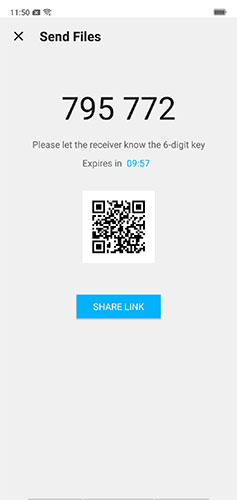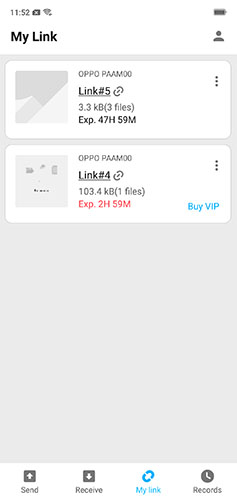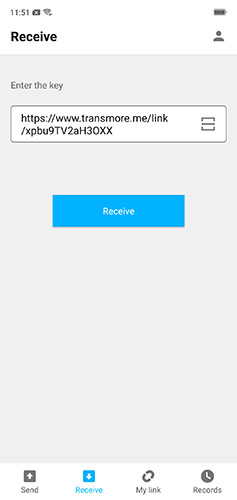Encuentra aquí las guías más completas de Dr. Fone para solucionar fácilmente los problemas de tu dispositivo iOS y Android. Descárgalo y pruébalo tanto en Mac como en Windows.
Transmore: Cómo Compartir Archivos
En cuanto a compartir archivos con otras personas, a veces tenemos ciertos problemas: el receptor está muy lejos, los archivos son muy grandes, el receptor tiene una PC pero tú tienes un teléfono y quieres compartir con muchas personas. Para superar todos estos problemas al compartir archivos, definitivamente necesitas la herramienta para compartir archivos: Transmore.
- Si estás usando una PC, ve directamente al sitio web para compartir archivos.
- Si estás usando un teléfono, entonces descarga la app desde Google Play Store o Apple App Store.
Luego, veamos cómo usar Transmore para compartir archivo de forma rápida y segura.
- Parte 1. Cómo compartir archivos de teléfono a teléfono
- Parte 2. Cómo compartir archivos entre teléfono y computadora
- Parte 3. Cómo compartir archivos entre computadoras
- Parte 4. Cómo compartir archivos de uno a varios
Parte 1. Cómo compartir archivos de teléfono a teléfono
La app Transmore te permite compartir archivos de un teléfono a otro sin usar internet. Ya sea que tu amigo esté cerca o esté lejos, siempre puedes usar esta función para compartir archivos.
- Descarga la app Transmore en los dos teléfonos.
- Abre la app Transmore y ve a cualquier pestaña, como "Foto" o "Video" para encontrar y seleccionar todos los archivos a compartir.
- Después de seleccionar los archivos, presiona el botón "ENVIAR". Aparecerán el siguiente número y códigos QR.
- Ejecuta la app Transmore desde el otro teléfono, ingresa el código numérico o presiona el ícono "Escanear" para escanear el código QR.
- Luego los archivos se enviarán al teléfono del receptor.
Nota: Ambos teléfonos deben tener acceso a internet. Para una transferencia mucho más rápida, conéctalos al mismo Wi-Fi (con acceso a internet).

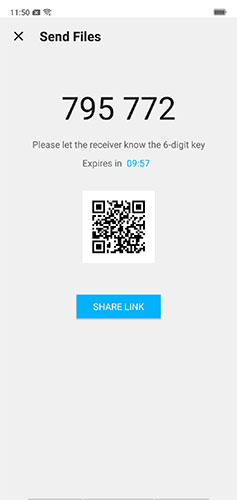
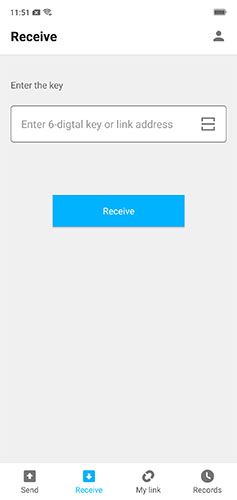
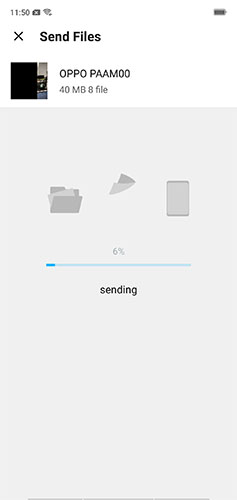
Parte 2. Cómo compartir archivos entre teléfono y computadora
¿No tienes cables USB? Transmore puede ayudarte a compartir archivos entre teléfono y computadora Windows/Mac fácilmente.
- Ve al sitio web deTransmore en tu computadora y, al mismo tiempo, ejecuta la app Transmore desde tu teléfono.
- Digamos que necesitas transferir un archivo de tu computadora al teléfono. Haz clic en "Agregar archivos" en el área de Enviar y selecciona tus archivos.
- Después de detectar tus archivos, haz clic en "Enviar" para enviar tus archivos.
- Luego puedes encontrar un número y un código QR en la pantalla
- Presiona "Recibir" en tu teléfono e ingresa el número o escanea el código QR para recibir los archivos.
- Para compartir archivos de tu teléfono a la computadora, sigue el proceso similar en Parte 1 para enviar archivos de tu teléfono. Luego ingresa el código numérico generado en el área de Recibir en la computadora para recibir los archivos.
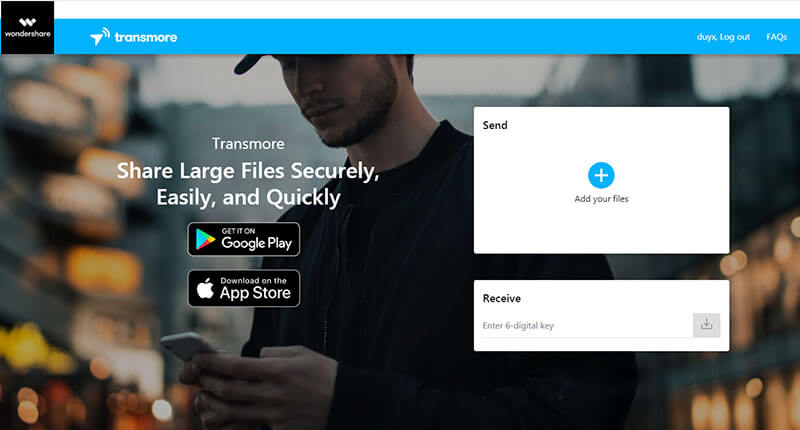
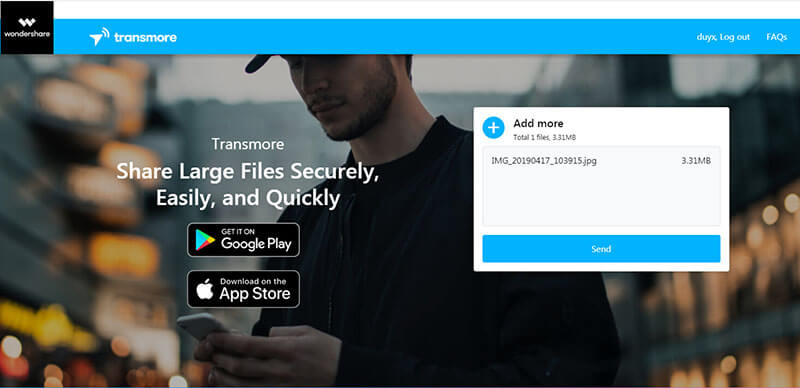
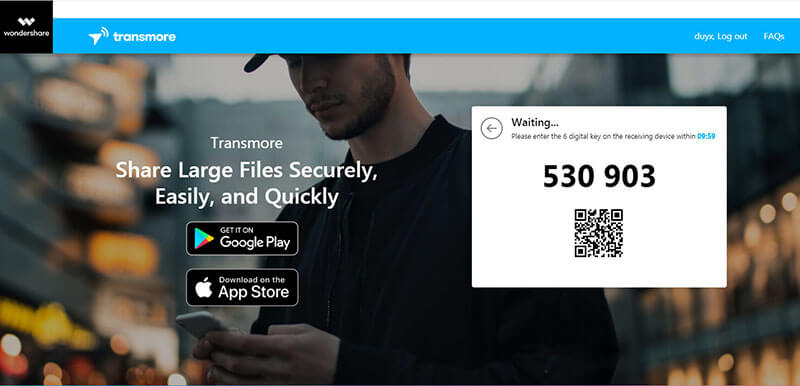
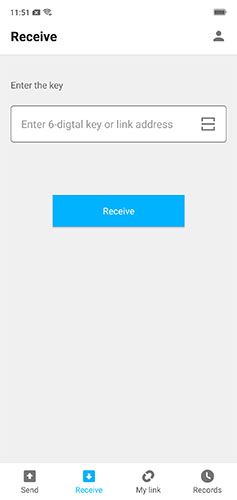
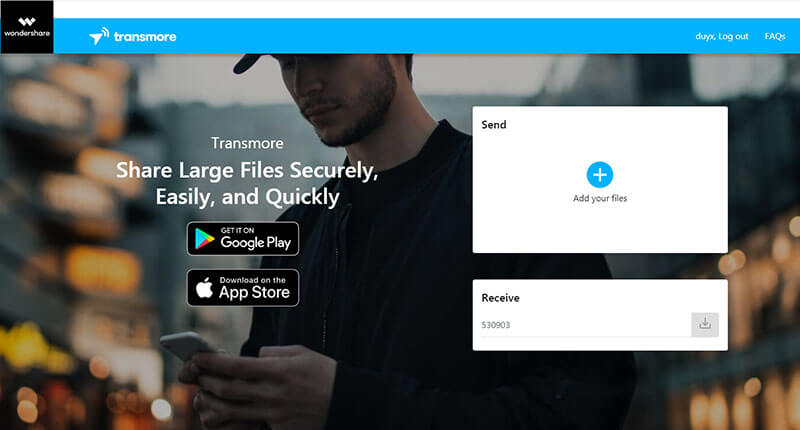
Parte 3. Cómo compartir archivos entre computadoras
Cuando necesitas compartir archivos de tu computadora a otra computadora, opciones como correos electrónicos, Dropbox y Google Drive no son tan eficientes. Aquí hay una manera más fácil y eficaz de compartir archivos entre computadoras.
- Visita el sitio web de Transmore desde tu computadora y pide a tu amigo que también visite el mismo sitio web.
- Encuentra el área de Enviar y haz clic en "Agregar tus archivos" para seleccionar todos los archivos a transferir.
- Después de subir tus archivos, puedes recibir un código QR y un código numérico. Dile a tu amigo el código numérico (llama o usa una app de redes sociales).
- Al recibir el número, el receptor puede entrar al área de Recibir para recibir los archivos. .
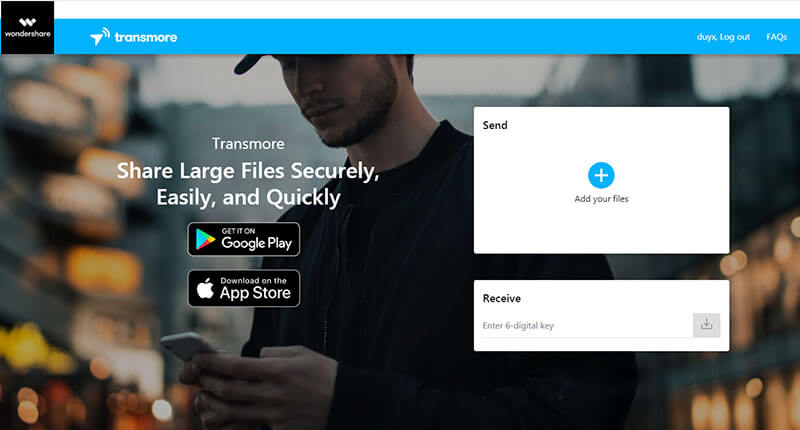
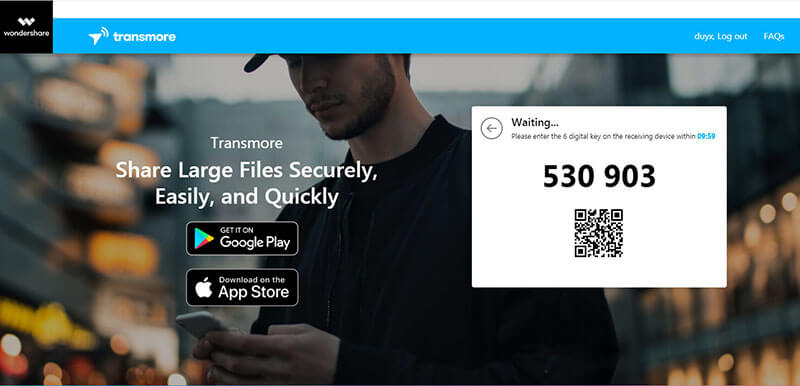
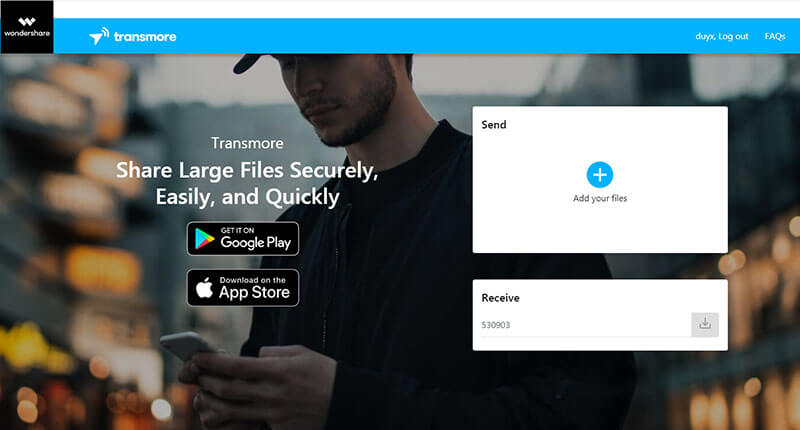
Parte 4. Cómo compartir archivos de una a varias personas
Para compartir archivos a muchas personas, debes usar la función para compartir en la nube de Transmore. ¿Cómo? Aquí están los sencillos pasos a seguir.
- Descarga e instala Transmore en tu teléfono. Navega por todas las pestañas para seleccionar los archivos deseados.
- Después de confirmar tu selección, presiona "ENVIAR".
- En la nueva pantalla, presiona "COMPARTIR ENLACE" para subir tus archivos a la nube.
- Después de subir los archivos, presione el registro del archivo. A continuación, la dirección de enlace del archivo se copiará automáticamente en el portapapeles.
- A continuación, puedes enviar el enlace al destinatario por correo electrónico o a través de una aplicación social.
- En el lado del receptor, abre la aplicación Transmore, presiona "Recibir", copia la dirección del enlace del archivo recibido en el campo en blanco y presiona el botón "Recibir".